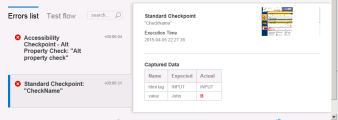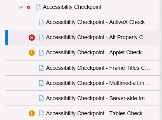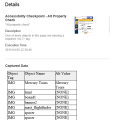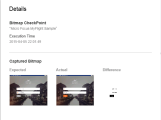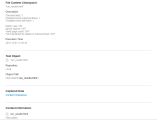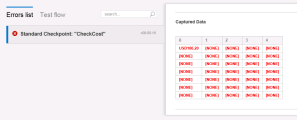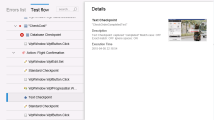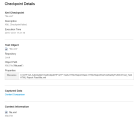检查点和输出值结果
相关项: GUI 测试
对于检查点和输出值,运行结果将提供与检查点或输出值类型相关的其他详细信息。
标准检查点
对于测试中的每个标准检查点步骤,运行结果显示选定检查点的详细结果,包括指示检查点状态 (“通过”或“失败”) 的图标以及检查点步骤的时间和日期。
摘要区域还显示了与检查点和正在接受检查的对象相关的详细信息列表:
-
检查点的名称
-
正在接受检查的属性
-
检查点中使用的对象的屏幕捕获 (是否可用取决于“选项”对话框的“屏幕捕获”窗格中选择的选项)
在以下示例中,由于期望的名称不是输入的名称,检查输入字段名称的检查点失败:
可访问性检查点
如果您在测试中包括可访问性检查点,则运行结果显示您 (在“选项”对话框的“Web” > “高级”窗格中) 选择的每个可访问性选项的结果。
运行结果的测试流部分为选择的每个可访问性选项显示一个单独的步骤。例如,如果您为可访问性检查点选择了所有可用选项,则运行结果将按如下方式显示它们:
对于返回警告或错误的选项,摘要区域将显示更多详细信息。以下示例显示当应用程序的 ALT 属性检查失败时报告的信息:
使用运行结果中的信息,您可以查明不符合 W3C Web 内容可访问性规则的网站或 Web 应用程序的部分。运行结果基于这些 W3C 要求。
位图检查点
步骤详细信息显示了检查点步骤结果,包括其状态 (“通过”或“失败”)、运行检查点的日期和时间以及使用的检查点超时间隔部分 (如果有)。
运行结果中以不同形式报告您决定运行位图检查点的方式:
-
比较预期位图与实际位图时: 步骤详细信息显示在运行会话期间比较的预期和实际位图和“差异”按钮。当您单击任何图像时,UFT One 会在单独的选项卡中打开捕获的位图。当您单击“差异”图像时,UFT One 将显示表示预期位图与实际位图之间差异的图像。此图像是黑白位图,对于两个图像中不同的每个像素,该位图包含一个黑色像素。
-
在实际位图中定位指定位图时: 步骤详细信息将显示应用程序中运行时对象的实际位图,以及 UFT One 曾尝试在该对象中定位的源位图。还会显示找到的可能候选对象的坐标,以及用于查找该候选对象的图像相似度百分比。
默认情况下,仅当位图检查点失败时,屏幕捕获才可用于位图检查点。可以使用“选项”对话框的屏幕捕获窗格(工具 > 选项 > GUI 测试选项卡 > 屏幕捕获节点)中的当发生以下情况,将捕获的静态图像保存到结果选项更改在运行结果中保存位图的条件。
备注:
-
比较位图时,如果检查点定义为仅比较位图的特定区域,则运行结果显示实际位图和预期位图时将突出显示所选区域。
-
比较位图时,如果实际位图和预期位图的维度不同,则 UFT One 会将检查点设为失败,而不比较位图。在这种情况下在结果中,查看差异功能不可用。
-
查看在早于 10.00 的 QuickTest 版本中生成的结果时,查看差异功能不可用。
-
如果位图检查点由自定义比较器执行:
-
UFT One 将位图传递给自定义比较器进行比较,即使其维度不同。
-
“结果详细信息”窗格还显示自定义比较器(出现在“位图检查点属性”对话框中的比较器框中)的名称,和由自定义比较器提供的任何其他信息。
-
差异位图由自定义比较器提供。
-
文件内容检查点
步骤详细信息显示所选检查点的详细结果,包括其状态 (“通过”或“失败”) 以及运行检查点的日期和时间。还显示检查的行数、在检查的行中发现的变更数、在文件中发现的已更改行的总数(包括在检查点中选择的行和未选择的行)。
详细信息区域还指定检查点是否包括以下选项: “区分大小写”、“忽略空格”、“验证页数”和“由于添加或删除了行,检查点失败”。
“已捕获数据”将显示一个链接,通过该链接可以查看文件之间的内容比较。
以下示例将显示检查点的结果。
表和数据库检查点
针对表或数据库检查点显示的运行结果非常类似。运行结果将显示检查点结果,包括指示检查点状态 (“通过”或“失败”) 的图标以及运行检查点的日期和时间。
摘要部分还显示检查点的对象相关详细信息,包括:
-
验证您为检查点指定的设置 (在“检查点属性”对话框中)
-
通过或无法通过检查点的单个表单元格或数据库记录的数量。
-
摘要部分将显示由检查点检查的表单元格或数据库记录。如果单击“已捕获数据”网格,则弹出窗口将显示另一个网格,其中显示预期值和实际值。
以下是表检查点的结果的示例:
文本和文本区域检查点
当您添加文本或文本区域检查点时,运行结果显示检查点的相关信息,包括指示其状态 (“通过”或“失败”) 的图标以及检查点步骤的日期和时间。此外,摘要还显示检查点的相关对象详细信息,包括:
-
应用程序中的预期文本和实际文本
-
您为检查点选择的验证设置
-
您为其设置文本或文本区域检查点的对象的屏幕捕获
下面是当您单击应用程序中的“顺序”按钮时显示的弹出消息的文本区域检查点示例:
XML 检查点
步骤详细信息显示检查点步骤结果。如果检查点或架构验证失败,则还将显示失败的原因。
可以通过单击“内容比较”链接来查看检查点中执行的每个检查的详细信息。此时将打开一个单独的选项卡,其中显示检查点的比较信息。
以下是 XML 检查点的结果的示例:
 另请参见:
另请参见: